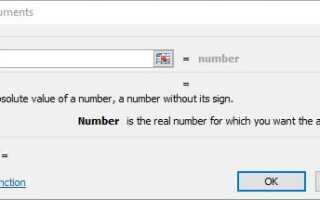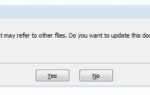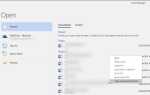Абсолютное значение числа — насколько оно далеко от нуля. Таким образом, абсолютное значение всегда является положительным числом, даже если оно отрицательное. Например, абсолютное значение -7 равно 7. Так что вам не нужна электронная таблица, чтобы найти абсолютные значения отрицательных чисел. Однако Excel может пригодиться для нахождения абсолютного значения диапазона положительных и отрицательных чисел. Таким образом вы можете добавить абсолютные значения для набора данных, состоящего из отрицательных и положительных чисел в Excel.
Функция ABS
ABS — это абсолютная функция, которую вы можете добавить в электронные таблицы Excel. Это функция, которая возвращает абсолютное значение для числа в одной ячейке. Это базовая функция, которая не добавляет абсолютные значения. Синтаксис для ABS: ABS (число).
Например, откройте пустую электронную таблицу Excel и введите «-3454» в ячейку B3. Затем выберите ячейку B4 и нажмите кнопку fx, чтобы открыть окно «Вставить функцию». Выберите «Все» в выпадающем меню «Выбрать категорию» и нажмите «ABS», чтобы открыть окно в снимке экрана непосредственно ниже.
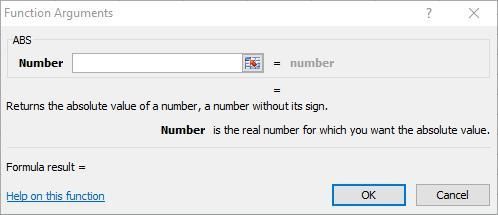
Теперь нажмите кнопку ссылки на ячейку для поля Number и выберите B3. Нажмите кнопку OK, чтобы добавить функцию ABS в электронную таблицу. Ячейка B4 вернет значение 3454, как показано ниже.
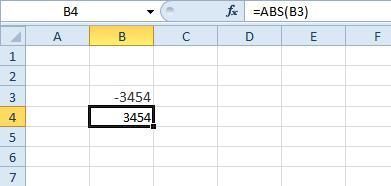
С помощью этой функции вы можете найти абсолютное значение для диапазона ячеек, добавив столбец ABS в электронную таблицу. Затем вставьте функцию ABS в ячейки столбца. Введите функцию = SUM в ячейку внизу столбца, чтобы добавить абсолютные значения.
Сочетание ABS с функцией SUMPRODUCT
Вы можете комбинировать ABS с другими функциями, чтобы вычислить абсолютное значение для положительных и отрицательных чисел в таблицах Excel. SUMPRODUCT — это одна из функций, которая может включать ABS, чтобы дать вам абсолютное значение для диапазона положительных и отрицательных значений.
Сначала введите в свою электронную таблицу несколько фиктивных данных для функции SUMPRODUCT. Введите значения ‘-4,’ and 4 ’и‘ 7 ’в ячейки A2, A3 и A4. Выберите ячейку A5 и щелкните внутри панели эффектов. Затем введите функцию ‘= SUMPRODUCT (A2: A4)’ на панели эффектов и нажмите клавишу Enter. Это вернет 7 в ячейке A5, которая не является абсолютным значением.
Чтобы найти абсолютное значение для диапазона данных, нам нужно включить ABS в функцию SUMPRODUCT. Поэтому замените исходную функцию = SUMPRODUCT (A2: A4) на = SUMPRODUCT (ABS (A2: A4)). Затем A5 вернет 15 (4 + 4 + 7) для диапазона ячеек, как показано непосредственно ниже.
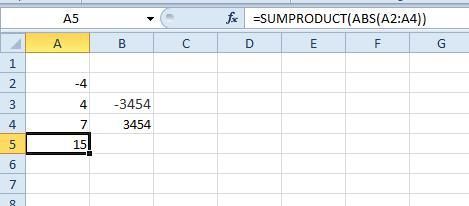
Найти абсолютное значение с помощью SUMIF
Функция SUMIF — это та, с помощью которой вы можете суммировать значения, которые соответствуют заданным критериям. Таким образом, вы также можете найти абсолютное значение для диапазона ячеек, добавленных вместе с SUMIF. Синтаксис для SUMIF: SUMIF (диапазон, критерии, [sum_range]).
Вы можете найти абсолютное значение диапазона ячеек, вручную введя функцию SUMIF в панель валют. Выберите ячейку A6 и введите ‘= SUMIF (A2: A4,«> 0 ») — SUMIF (A2: A4,»<0″)’ in the function bar. Then when you press Enter, A6 will return the value 15. The function is effectively subtracting all negative numbers from the sum of all the positive values. You can use that function in any spreadsheet by editing the cell references for your sheets.
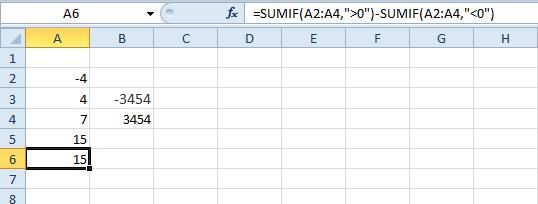
SUM Array Formula
Формулы массива Excel позволяют пользователям выполнять несколько вычислений для массива (или столбца значений). Таким образом, вы также можете добавить формулу массива SUM в Excel, которая возвращает абсолютное значение ряда чисел в столбце или строке. Вы нажимаете Ctrl + Shift + Enter, чтобы добавить формулы массива в электронные таблицы.
Формула массива SUM для абсолютных значений: = SUM (ABS (A2: A4)). Выберите ячейку A7 в своей электронной таблице и введите «= SUM (ABS (A2: A4))» на панели «fx». Однако не нажимайте только клавишу ввода. Вместо этого вы должны нажать горячую клавишу Ctrl + Shift + Enter после ввода формулы в панели валют. Тогда формула будет иметь фигурные скобки {}, как показано на снимке ниже. Эта формула массива также возвращает 15 в A7, что является абсолютным значением для данных, введенных в ячейки A2: A4.

Таким образом, есть несколько способов найти абсолютное значение для диапазона чисел в таблицах Excel. Массив SUMIF, SUMPRODUCT, ABS и SUM — лучшие функции и формулы для получения абсолютного значения. Надстройка Kutools для Excel также включает в себя инструмент Изменить знак значений, который преобразует отрицательные числа в электронной таблице в положительные.